la fonction COUNTIFS dans Excel compte le nombre de cellules dans une plage qui correspondent à un ensemble de critères multiples. COUNTIFS étend la fonction COUNTIF qui n’autorise qu’un seul critère. Il est similaire à SUMIFS, qui trouvera la somme de toutes les cellules qui correspondent à un ensemble de plusieurs critères.,
syntaxe de la fonction COUNTIFS
la fonction COUNTIFS a la syntaxe suivante:
=COUNTIFS(criteria_range1,criteria1, criteria_range2,criteria2,….)
- criteria_range1 est la première plage de cellules
- criteria1 est le critère devrait être adapté aux criteria_range1
- de Même, criteria_range2 est la deuxième plage de cellules qui devrait être adapté aux criteria2.,
il y a plusieurs choses dont vous devez vous souvenir lorsque vous utilisez la fonction COUNTIFS dans une formule:
- vous pouvez utiliser JUSQU’à XX criteria_range et paires de critères dans une seule fonction COUNTIFS.
- que vous ayez deux ou vingt plages de critères, chacune doit avoir la même forme.
il est important de noter que la fonction COUNTIFS prend toutes les paires criteria_range/criteria et ne compte que les instances où toutes les paires sont vraies., Ceci est mieux démontré avec un exemple.
scénario One – COUNTIFS avec un critère
disons que nous avons une liste des achats récents de matériel informatique comme indiqué ici:
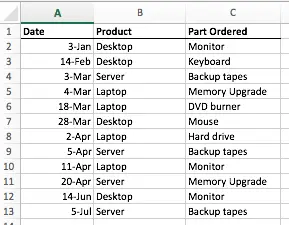
supposons que nous souhaitions compter le nombre de fois que desktop apparaît dans la colonne produit. Cela peut être fait avec une fonction COUNTIF – nous n’avons pas besoin d’utiliser COUNTIFS à ce stade., Voici la formule pour ce faire:
=COUNTIF(B2:B13, »Desktop »)
voici à quoi cela pourrait ressembler dans notre feuille de calcul:

notez que bien que nous N’ayons pas besoin d’utiliser Countifs dans ce scénario, countifs retournera le même résultat.
notez Également qu’il est possible d’utiliser toute forme rectangulaire plage de critères. Notre exemple ci-dessus utilise une plage de critères de 1 colonne de large et 12 lignes de profondeur (B2:B13).,
cela fonctionnerait également si nous utilisions une plage de critères qui était, disons, 2 colonnes de large et 12 lignes de profondeur, ou même 12 colonnes de large et 1 ligne de profondeur. COUNTIFS comptera simplement toutes les cellules de la plage que vous spécifiez qui contiennent les critères que vous spécifiez.
scénario 2 – COUNTIFS avec deux critères dans différentes plages de critères
une fois que vous comprenez comment utiliser COUNTIFS avec un critera_range et des critères, il devient facile de l’étendre à deux ou plusieurs combinaisons criteria_range / criteria.,
par exemple, comptons le nombre de fois que la combinaison de bureau et de moniteur apparaît dans notre feuille de calcul:
=COUNTIFS(B2:B13, »bureau »,C2:C13, »Moniteur »)

comme vous pouvez le voir, cette formule a renvoyé le nombre correct de lignes où les deux critères sont appariés dans leurs colonnes respectives.,
il vaut la peine de répéter l’une des règles de COUNTIFS ici – les deux plages de critères doivent avoir la même forme et la même taille ou votre formule ne fonctionnera pas et renverra une erreur #VALUE. Voici un exemple où la deuxième plage de critères est plus petite que la première:
=COUNTIFS(B2:B13, »Desktop »,C2:C12, »Monitor »)
scénario 3 – COUNTIFS avec deux critères dans la même plage de critères
un autre scénario commun consiste à utiliser les mêmes critères criteria_range., Par exemple, supposons que nous souhaitions compter le nombre de fois où le bureau ou le serveur apparaissent dans la colonne Produit. Vous pouvez essayer cette formule en utilisant COUNTIFS:
=COUNTIFS(B2:B13, »Desktop »,B2:B13, »Server »)
malheureusement, cette formule retournera une valeur de 0, comme indiqué ici:

il s’agit D’une erreur courante que même les utilisateurs expérimentés d’Excel commettent lors de l’utilisation de countifs (et de son homologue, SUMIFS, que vous pouvez apprendre ici).,
le problème est que COUNTIFS regarde dans notre criteria_range, B2:B13 et essaie de compter les cellules qui contiennent à la fois le bureau et le serveur. Rappelez-vous que nous voulions compter les cellules qui contiennent un bureau ou un serveur. Bien sûr, il n’y a pas de cellules dans notre gamme qui contiennent à la fois Desktop et Server, donc le résultat est 0.,
ironiquement, la meilleure façon de trouver la réponse dans ce scénario est si simple qu’elle est souvent négligée – utilisez simplement deux fonctions COUNTIF dans votre formule, plutôt qu’une seule fonction COUNTIFS, comme ceci:
=COUNTIFS(B2:B13, »Desktop »)+COUNTIF(B2:B13, »Server »)
cela donne le résultat correct, comme indiqué ici:

en D’autres termes, nous comptons simplement toutes les lignes qui contiennent Desktop, et les ajoutons au décompte de lignes qui contiennent le serveur.,
résumé
la fonction COUNTIFS vous permet de compter le nombre de fois
Leave a Reply